Mungkin beberapa dari Anda baru pertama kali diberikan tugas untuk menginstall sistem operasi Windows 10 pada komputer atau laptop. Untuk itu kami akan memberikan panduan cara instal Windows 10 untuk memudahkan Anda melakukan hal tersebut dengan praktis dan mudah.
 Cara Install Windows 10 dengan DVD
Cara Install Windows 10 dengan DVD
Untuk melakukan instalasi Windows 10 dengan DVD, Anda memerlukan DVD-ROM untuk membaca DVD. Caranya sangat mudah, berikut langkah-langkahnya:
- Anda perlu menyiapkan DVD installer Windows 10 dan menghubungkan DVD-ROM pada komputer atau laptop Anda.
- Setelah itu, hidupkan komputer atau laptop Anda dan masuk ke menu BIOS untuk mengatur booting dari DVD-ROM sebagai prioritas.
- Tekan tombol F10 atau tombol yang lain tergantung pada jenis BIOS Anda untuk menyimpan perubahan dan keluar dari menu BIOS.
- Anda kemudian akan diminta untuk menekan tombol apa saja untuk memulai proses instalasi Windows 10.
- Setelah itu, pilih bahasa, waktu, dan zona waktu yang cocok untuk Anda.
- Klik Next untuk melanjutkan.
- Anda akan melihat pilihan Install Now, tekan tombol tersebut.
- Anda kemudian akan melihat tampilan License Terms, centang bagian I accept the license terms jika Anda setuju dengan persyaratan lisensi Windows 10.
- Klik Next untuk melanjutkan ke proses instalasi selanjutnya.
- Pilih jenis instalasi yang sesuai dengan kebutuhan Anda. Pilih Custom jika Anda ingin memilih partisi disk dan memiliki kontrol penuh atas proses instalasi, atau pilih Upgrade jika Anda ingin mempertahankan data dan pengaturan yang ada.
- Jika Anda memilih Custom, pilih partisi mana yang ingin Anda instalasi Windows 10
- Klik Next untuk memulai proses instalasi. Jangan lupa untuk mempersiapkan makanan dan minuman selama menunggu proses instalasi selesai.
 Cara Install Windows 10 dengan USB Drive
Cara Install Windows 10 dengan USB Drive
Perlu diingat, komputer atau laptop yang digunakan untuk proses instalasi harus mendukung sistem booting USB Drive. Untuk melakukan instalasi Windows 10 dengan USB Drive, berikut step by step yang perlu Anda lakukan :
- Anda perlu menyiapkan USB Flash Drive yang minimal memiliki kapasitas 8 GB atau lebih.
- Unduh file ISO Windows 10 dari situs resmi Microsoft. Setelah itu masukkan USB Flash Drive ke dalam port USB pada komputer atau laptop Anda.
- Buka file ISO dan salin seluruh isi file ISO ke USB Flash Drive.
- Anda kemudian perlu masuk ke menu BIOS dengan menekan tombol F10 atau tombol yang lain tergantung jenis BIOS komputer atau laptop Anda. Pilih booting dari USB Flash Drive.
- Anda kemudian akan melihat tampilan Install Windows 10.
- Pilih bahasa, waktu, dan zona waktu yang cocok untuk Anda.
- Klik Next untuk melanjutkan.
- Pilih Install Now pada halaman selanjutnya.
- Anda kemudian akan melihat License Terms, centang bagian I accept the license terms jika Anda setuju dengan persyaratan lisensi Windows 10.
- Klik Next untuk melanjutkan ke proses instalasi selanjutnya.
- Pilih jenis instalasi yang sesuai dengan kebutuhan Anda. Pilih Custom jika Anda ingin memilih partisi disk dan memiliki kontrol penuh atas proses instalasi, atau pilih Upgrade jika Anda ingin mempertahankan data dan pengaturan yang ada.
- Jika Anda memilih Custom, pilih partisi mana yang ingin Anda instalasi Windows 10
- Klik Next untuk memulai proses instalasi.
FAQ
1. Bagaimana cara mengaktifkan Windows 10?
Untuk mengaktifkan Windows 10, Anda perlu memasukkan Product Key yang terdiri dari 25 karakter. Anda juga bisa membeli lisensi Windows 10 yang bisa memudahkan aktivasi Windows 10 dengan lebih cepat dan mudah.
2. Apa saja hal yang harus dipersiapkan sebelum melakukan instalasi Windows 10?
Sebelum melakukan instalasi Windows 10, sebaiknya Anda membackup seluruh data yang ada pada komputer atau laptop Anda. Anda juga perlu menyiapkan DVD installer Windows 10 atau file ISO yang akan dipasang pada USB Flash Drive. Pastikan juga komputer atau laptop Anda mendukung instalasi Windows 10 dan database driver dari produsen hardware sudah siap jika nantinya diperlukan.
Video Tutorial Cara Install Windows 10
Berikut adalah video tutorial instalasi Windows 10 dengan menggunakan DVD-ROM dan USB Drive :
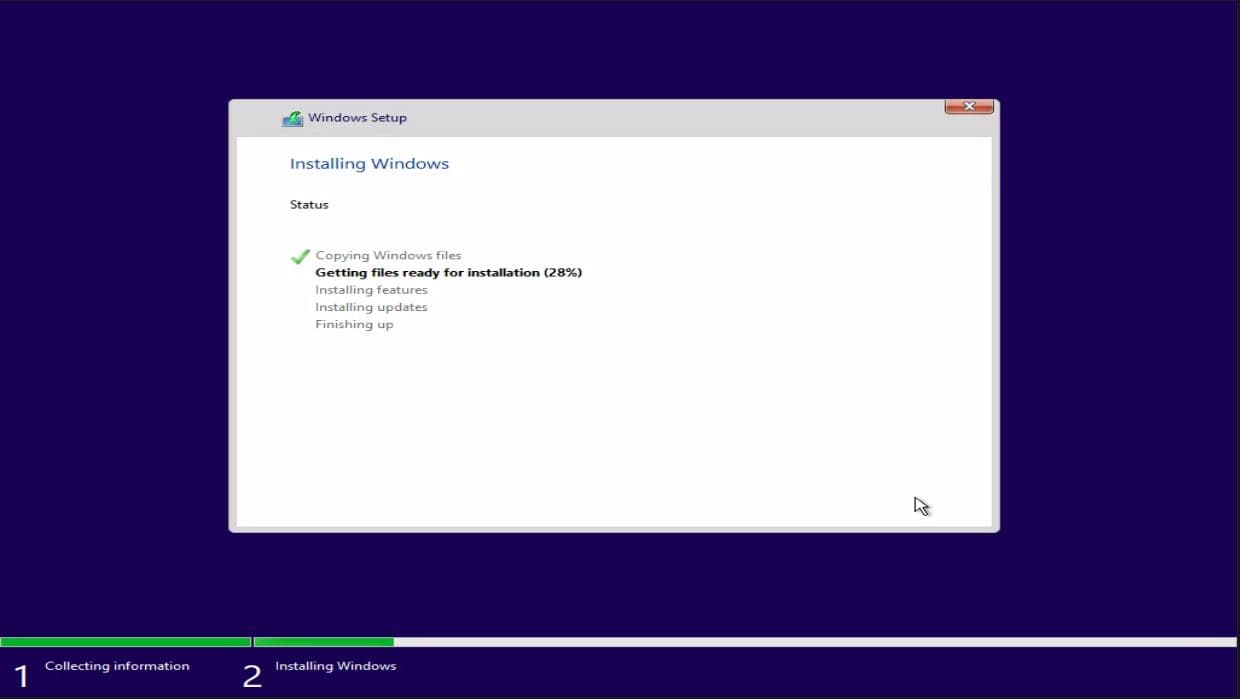 Cara Install Windows 10 dengan DVD
Cara Install Windows 10 dengan DVD Cara Install Windows 10 dengan USB Drive
Cara Install Windows 10 dengan USB Drive